Kas plaanite mõnda üritust? Hoiate sõpradega ühendust? Tööl meeskonnaprojekti juhtimine? Vajame sageli viisi paljude inimestega korraga suhtlemiseks. Õnneks võimaldab iMessage'i grupivestlus teil seda teha.
iMessage võimaldab teil saata tekste, fotosid, heliklippe ja videoid - mida iganes vajate oma sõnumi edastamiseks! IMessage'i grupivestluses saavad mitu inimest ühes ja samas vestluses neid sõnumeid vastu võtta ja neile vastata.

Vaja on ainult Apple ID kontot, juurdepääsu Internetile ja Apple'i seadet.
Järgige neid kiireid näpunäiteid grupisõnumite loomiseks ja saatmiseks iPhone'is, iPadis või iPod touchis:
- Kontrollige, kas MMS-sõnumside on sisse lülitatud muude kui Apple'i seadmetega tekstide jaoks. Minema Seaded> Sõnumid ja lülitage sisse MMS-sõnumid.
- Ava Sõnumid rakendus ja looge uus sõnum.
- Aastal Saaja: sisestage kõik saajad või puudutage nuppu Lisama (+), et valida need kontaktide loendist.
- Sisestage sõnum ja puudutage selle saatmiseks noolt.
Mis on Apple'i sõnul iMessage'i grupp?
Grupisõnumid on segased, eriti kui lisate iMessage'i segusse! Siin on Apple arvates kolme tüüpi rühmasõnumeid:
- IMessage'i rühm: Kõik sõnumid saadetakse Apple'i seadmetest, kasutades Apple ID-d, kui iMessage on sisse lülitatud. iMessage toetab nii fotosid ja videoid kui ka tekste.
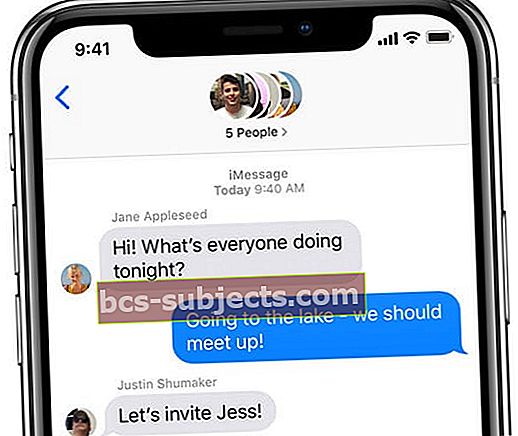
- Grupi MMS: Osalejad saadavad sõnumeid erinevatest Apple'i ja mitte-Apple'i seadmetest. Nagu iMessage, toetab ka grupi MMS lisaks fotodele ja videotele ka tekste.
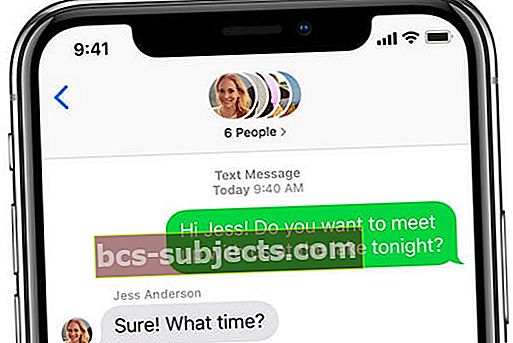
- Grupi SMS: Grupi osalejad saadavad sõnumeid igat tüüpi seadmetest ilma multimeediumitoeta. Sõnumid saadetakse üksikute tekstidena ja inimesed ei näe grupi kui terviku vastuseid.
Ainult Apple toetab täielikult grupi iMessage vestlusi
Jah see on õige! Kuigi on võimalik kasutada mis tahes tüüpi grupivestlusi, toetab teie iPhone tõeliselt ainult ainult iMessage'i grupivestlusi. Siin kasutavad kõik osalejad Apple'i seadmeid ja teated kuvatakse sinistes mullides.
Ainult iMessage'i grupivestlused võimaldavad teil grupile nime anda, inimesi lisada või eemaldada, siseseid vastuseid saata või grupist lahkuda.
Sõnumi värvide järgi saate vahet teha iMessage'i grupivestluse ja MMS-i või SMS-i grupivestluse vahel. Kui kõik sõnumimullid on sinised, siis kasutate iMessage'i. MMS- ja SMS-sõnumid kuvatakse roheliselt.

IMessage'i grupivestluse loomine
Kõigepealt loome grupivestluse.
Ideaalis on kõigil, kellega soovite ühendust võtta, Apple'i seade, mis võimaldab neil iMessage'i kasutada. Kui ei, siis piirdute SMS- või MMS-rühmadega, mille kasutamise eest võib operaator teilt tasu võtta.
Mõlemal juhul on grupivestluse loomise protsess sama.
- Ava Sõnumid rakendus teie valitud Apple'i seadmes.
- Puudutage nuppu Pliiats ikooni uue kirja koostamiseks.
- Aastal Saaja: tippige väljale kõigi nende nimi, number või e-posti aadress, kelle soovite gruppi lisada. Või puudutage nuppu Lisama (+) ikooni ja leidke need oma kontaktiloendist.
- Kontaktide lisamisel kuvatakse nende nimed sinise või rohelise värviga.
- Sinine tähendab, et neil on juurdepääs iMessage'ile.
- Roheline tähendab, et need on piiratud MMS-i või SMS-iga.
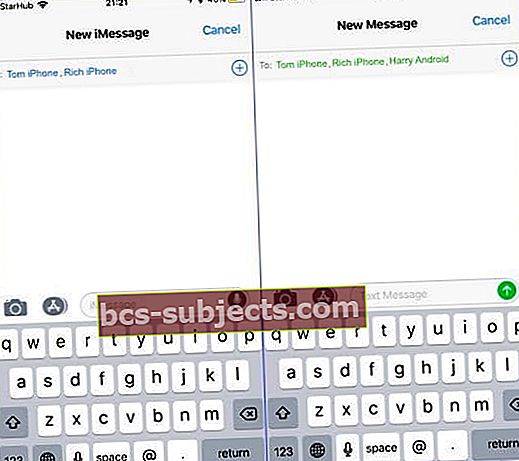 Kontaktide nimed kuvatakse sinise ja rohelise värviga, mis tähistavad iMessage'i ja SMS-i.
Kontaktide nimed kuvatakse sinise ja rohelise värviga, mis tähistavad iMessage'i ja SMS-i.
- Kui teie kontaktide loend on lisatud, tippige sõnum ja puudutage grupi loomiseks saatmisikooni. Kõik, kelle olete lisanud, saavad kirja lugeda ja sellele vastata.
Teie mobiilsideoperaator võib piirata lisatavate inimeste maksimaalset arvu.
Lõime testina üle 25 inimesest koosneva rühma, kuid teiste kasutajate arv on piiratud 10 või 20 liikmega.
Mainige inimesi grupivestlustes
IOS 14 väljaandmisega võimaldas Apple mainida inimesi teie iMessage'i grupivestlustes, veendumaks, et nad sõnumit näevad.
Selleks tippige @ sümbol, millele järgneb teie sõnumis selle inimese nimi. Nende nimi on sinine või rasvane, kui seda teete.
 Inimeste mainimine sõnumis aitab vältida segadust.
Inimeste mainimine sõnumis aitab vältida segadust. Samuti saate enne sõnumi saatmist sisestada inimese nime ilma sümbolita @, seejärel puudutada nime ja valida see inimene.
Kui sellel inimesel on vestlus vaigistatud, võib ta siiski saada märguande, kui mainite teda sõnumis.
Rühmavestluste sisesed vastused või teemad
IOS 14 väljaandmine võimaldas vastata ka teie grupivestluse konkreetsetele sõnumitele. See vastus jaguneb eraldi lõimeks, võimaldades tõhusalt eraldada erinevad vestlused samas vestluses.
Sisemise vastuse alustamiseks puudutage ja hoidke algset sõnumit ning valige Vasta. Seejärel sisestage lõime loomiseks oma sõnum.
Sisesed vastused kuvatakse reaga, mis seob need selle lõime eelmiste sõnumitega. Selge mulliga näete ka sõnumit, millele nad vastavad.
Olemasoleva tekstivastuse jätkamiseks puudutage viimast sõnumit, et näha kõiki selle lõime sõnumeid koos. Seejärel tippige ja saatke uus sõnum nagu tavaliselt.
Teise võimalusena kerige üles ja puudutage algset sõnumit, mis ütleb teile sellele sõnumile vastuste arvu.
 Kui puudutate ja sisestate vastuse, saate vaadata kõiki selle lõime sõnumeid.
Kui puudutate ja sisestate vastuse, saate vaadata kõiki selle lõime sõnumeid. Kuidas rakenduses Messages grupivestlust nimetada
Nüüd teate, kuidas luua iMessage'i grupivestlusi, tahate õppida, kuidas neid nimetada.
Pidage meeles, et saate rühmale nime anda ainult iMessage. Grupi SMS- või MMS-vestlust ei saa nimetada.
Erinevalt muudest grupi iMessage funktsioonidest nagu Lahku sellest vestlusest ja Liikme eemaldamine, kuhu on vaja vähemalt 4 liiget, võite nimetada rühma, millel on ainult kaks inimest. Ja muidugi töötab ka kõik üle kahe!
Samuti saate luua kohandatud ikooni, mida kasutada oma grupivestluses!
Mõelge välja meeldejääv rühma nimi
See on piisavalt lihtne, et näha, kellega vestlete, üks-ühele vestlustes, kuid grupivestlusi ja nende erinevaid konfiguratsioone võib olla raske jälgida.
Vaikimisi nimetatakse rühm kõigi liikmete järgi, mistõttu see jookseb kiiresti ekraani servast välja.
See on eriti segane, kui teil on mitu rühma, millel on veidi erinevad liikmed.
Parem variant on muuta nimi millekski asjakohaseks, näiteks Work Buddies või Cinema Club. Pidage lihtsalt meeles, et teie valitud nimi on kõigile grupis nähtav!
Muutke iMessage'is rühma nime ja pilti
- Avage grupivestlus jaotises Sõnumid rakendus.
- Puudutage ekraani ülaosas profiilipilte või grupivestluse pilti,
- Puudutage valikut Teave> Muuda nime ja fotot.
- Sisestage ekraani ülaossa rühma nimi.
- Eelnevalt valitud grupivestluse pildi valimiseks kerige alla või puudutage enda loomiseks ühte ülalt neljast ikoonist:
- Kaamera: Tehke fotoaparaadiga foto.
- Fotod: Valige oma fototeegist foto.
- Emotikonid: Kasutage emotikoni ja valige taustavärv.
- Pliiats: Sisestage kaks tähte ja valige taustavärv.
- Puudutage valikut Valmis grupivestluse nime ja pildi salvestamiseks. See muudab seda kõigi grupi liikmete jaoks.
 Puudutage valikut Teave.
Puudutage valikut Teave.  Valige nime ja foto muutmine.
Valige nime ja foto muutmine.  Valige nimi ja foto.
Valige nimi ja foto. Kas grupivestluse nime ei saa muuta?
Kui te ei näe oma grupivestluse nime muutmise võimalust, on tõenäoliselt teie grupis inimesi, kes ei kasuta iMessage'i. See tähendaks, et te ei saa kasutada iMessage'i grupivestlust ja pöörduda tagasi MMS-i või SMS-i grupivestluste juurde.
See võib juhtuda, kui inimesed kasutavad mitte-Apple'i seadmeid või kui nad pole oma Apple'i seadmesse iMessage'i sisse logitud.
Kuidas kedagi olemasolevasse iMessage'i rühma lisada
Tavaliselt tuleb grupivestluse arenedes lisada uusi liikmeid.
Võib-olla ei olnud teil esialgu kellegi kontaktandmeid või võib-olla on grupi fookus nihkunud rohkemate inimeste kaasamiseks.
Mõlemal juhul saate vestlusesse igal ajal uusi inimesi lisada.
Uute liikmete lisamine iMessage'i grupi vestlusesse
- Avage iMessage'is grupivestlus ja koputage ekraani ülaosas grupivestluse pilti.
- Puudutage valikut Info, siis kerige alla ja valige Lisa kontakt.
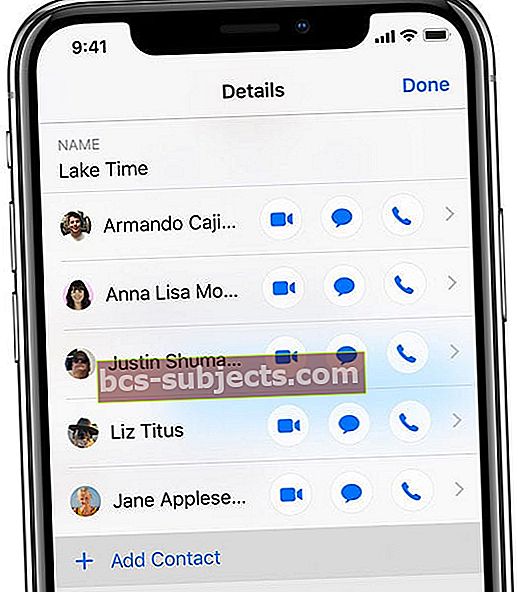
- Seejärel sisestage kellegi kontaktandmed või puudutage nuppu Lisama (+), et valida need oma kontaktiloendist.
- Pärast gruppi sisenemist ei näe uued liikmed ühtegi varasemat sõnumit, kuid saavad vastu võtta ja neile vastata.
Kuidas kedagi iMessage'i grupist eemaldada
Lõpuks võiksite inimesed oma iMessage'i grupivestlustest eemaldada. Selle põhjuseks võib olla asjaolu, et lisasite need kogemata või et need muutusid gruppi häirivaks.
Olenemata põhjusest, on neile lihtne saabast anda.
Kasutajaid saate eemaldada ainult siis, kui alustuseks on rohkem kui kaks liiget. Vastasel juhul võite ka ülejäänud inimesele lihtsalt eraldi sõnumi saata.
- Avage iMessage'is grupivestlus ja koputage ekraani ülaosas grupivestluse pilti.
- Puudutage valikut Info kõigi oma grupi liikmete vaatamiseks.
- Libistage inimesel, kelle soovite välja visata, vasakule ja puudutage Eemalda.
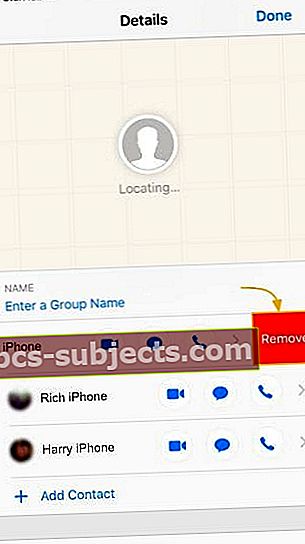 Eemaldage soovimatud kontaktid oma grupivestlustest, pühkides üle nende nime.
Eemaldage soovimatud kontaktid oma grupivestlustest, pühkides üle nende nime. - Pärast seda teatatakse eemaldatud isikule, et ta on vestlusest lahkunud. Nad ei saa selle grupiga sõnumeid saata ega vastu võtta, kui te neid uuesti ei lisa.
Kuidas märguandeid summutada
Kui grupivestlus süttib, võiksite mõneks ajaks oma märguanded summutada.
See võib juhtuda juhul, kui te ei saa kohe vastata. Või võib-olla olete lihtsalt haige, kui kuulete oma helinat nii palju.
Rakenduse Apple Messages mis tahes vestluse märguandeid saab vaigistada ühe alloleva meetodi abil:
- Pühkige grupis vestlusnimi vasakule vestlusloendis olevas vestluste loendis Sõnumid rakendus. See annab teile võimaluse Peida märguanded.
- Teise võimalusena avage Info leht grupivestluse sees. Seejärel kerige alla ja lubage Peida märguanded valik.
 Sõnumite vestluste märguandeid saab peita kahel viisil.
Sõnumite vestluste märguandeid saab peita kahel viisil. Vaigistatud vestluste kõrval ilmub kuuikoon.
Saate endiselt sõnumeid lugeda ja neile vastata, kuid te ei saa selle vestluse kohta enam märguandeid.
Pärast märguannete väljalülitamist veenduge, et te ei jätaks rühma tähelepanuta. Saate need igal ajal uuesti sisse lülitada, järgides samu ülaltoodud samme Kuva hoiatused.
Kuidas grupivestlusest lahkuda
Lõpuks lõpetate tõenäoliselt rohkem grupivestlusi.
Võib juhtuda, et selle loomise eesmärk on möödas või lihtsalt olete piisavalt kursis olnud sõnumite tulvaga.
Kui soovite grupivestlusest lahkuda, peate viimast korda külastama grupivestluse infolehte.
- Avatud Sõnumid ja valige grupivestluse vestlus.
- Puudutage ekraani ülaosas profiilipilti, seejärel puudutage Info.
- Kerige alla ja valige Lahku sellest vestlusest.
 Lahkuge grupivestlusest, et selle kohta enam sõnumeid saada.
Lahkuge grupivestlusest, et selle kohta enam sõnumeid saada. Neis saate jätta vestlused ainult kolme või enama inimesega. Nii tehes teavitatakse teisi lahkunud liikmeid ja teid ei lubata enam sellelt rühmalt sõnumeid saada.
Grupivestlustest lahkumise kohta lisateabe saamiseks vaadake seda põhjalikku artiklit.
Alustage sõnumite saatmist!
IMessage'i grupivestluse kasutamine peaks teil olema juba praegu väga mugav!
Kui teil on siiski küsimusi või kui see ei toimi ootuspäraselt, andke sellest kindlasti kommentaarides teada ja aitame kindlasti.


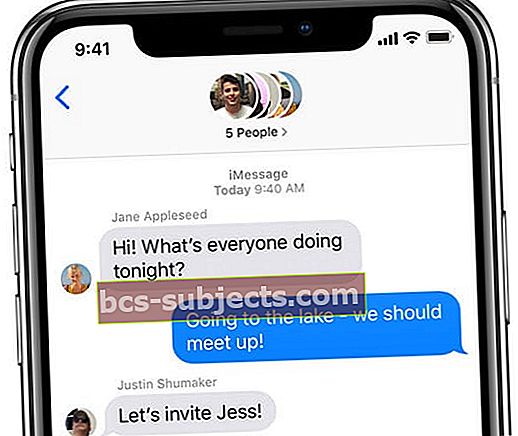
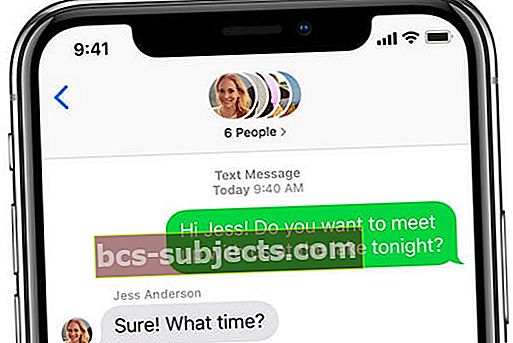
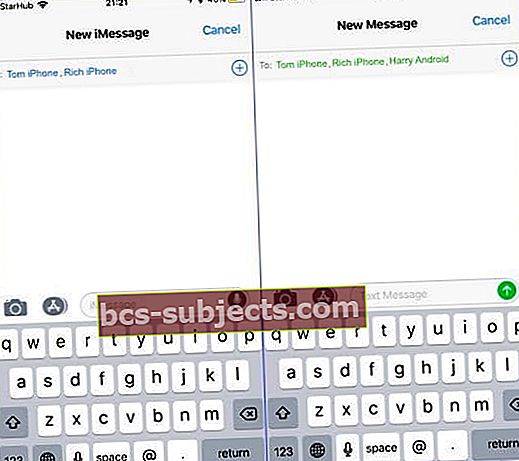 Kontaktide nimed kuvatakse sinise ja rohelise värviga, mis tähistavad iMessage'i ja SMS-i.
Kontaktide nimed kuvatakse sinise ja rohelise värviga, mis tähistavad iMessage'i ja SMS-i.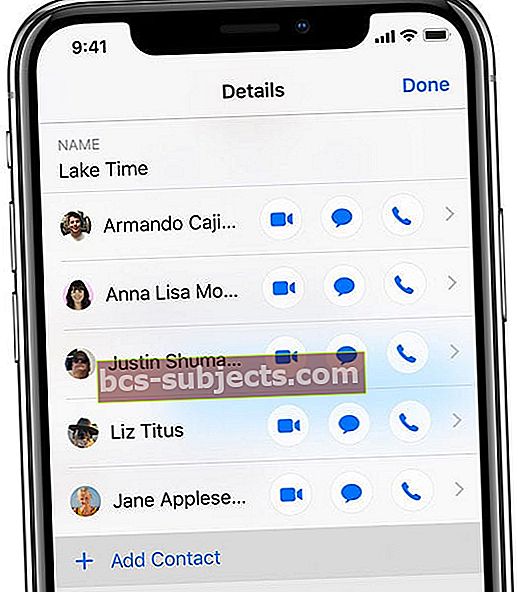
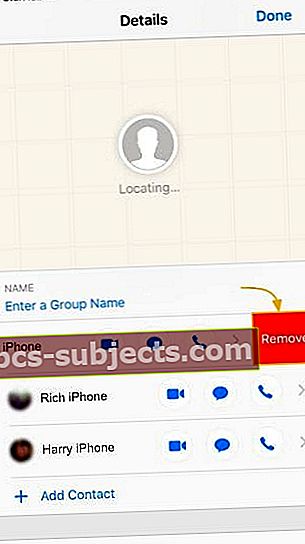 Eemaldage soovimatud kontaktid oma grupivestlustest, pühkides üle nende nime.
Eemaldage soovimatud kontaktid oma grupivestlustest, pühkides üle nende nime.
